- 公開日:
- 更新日:
Fire HD 10のおすすめのマウス
Fire HD 10を遊びやビジネスのシーンで、パソコンのように使用したいと思ったことはありませんか?
マウスとFIre HD 10を接続すれば、操作の度にディスプレイに触れることなく画面の操作が可能になります。
本記事では、Fire HD 10に使用できるおすすめのマウスや接続方法をご紹介します。
また、パソコンとして使用するなら欠かせないキーボードに関する記事も掲載しています。
Fire HD 10と接続できるマウス
Fire HD 10と接続できるマウスは、Bluetooth機能のあるマウスです。
USB接続が必要なマウスや有線でデバイスと接続するマウスは、使用できません。
Fire HD 10用にマウスを用意する場合は、Bluetooth機能のあるマウスを購入するようにしてください。
おすすめのマウス
本セクションでは、Fire HD 10と接続できるおすすめのマウスをカテゴリー別にご紹介します。
コスパ重視のマウス
エレコムのワイヤレスマウスは、コンパクトサイズで持ち運びやすく、外出先で使用するのみぴったりです。
ネット閲覧の際に便利な、戻るボタンやホイールも搭載されています。
Fire HD 10に使用できるエレコムのワイヤレスマウスは、以下のショッピングモールでご確認ください。
PR

エレコム ワイヤレスマウス Bluetooth Slint 薄型 静音 4ボタン プレゼンモード機能付 Windows Mac Android iOS iPadOS FireOS対応 ブラック M-TM10BBBK/EC
\Yahoo!プレミアム会員限定 最大50%OFFクーポン/Yahoo!ショッピングで価格を見る
機能性重視のマウス
PHIC HOMEのワイヤレスマウスは、充電式で電池を用意する必要がなく利便性に優れています。
また、人間工学に基づいている設計のため長時間使用しても疲れにくいデザインになっています。
サイレントクリックという低ノイズクリック仕様となっているため、カフェや図書館など音を出したくない時も使用しやすいマウスになっています。
PHIC HOMEのワイヤレスマウスは、以下のショッピングモールでご確認ください。

マウス bluetooth、Inphic 充電式 ワイヤレスマウスマ ルチデバイス(トライモード:BT5.0 / 4.0 + 2.4Ghz)、サイレント、3 DPI調整、ラップトップ用人間工学に基づいた光学式ポータブルマウス、ブラック
\Yahoo!プレミアム会員限定 最大50%OFFクーポン/Yahoo!ショッピングで価格を見る
左右対称マウス
利き手を選ばない左右対称型のマイクロソフトのアークマウスは、手のひらのカーブにフィットするデザイン設計です。
マウスの電源をつけてから、Fire HD 10に認識されるまでの時間が素早いので快適に使用できます。
マイクロソフトのアークマウスは、以下のショッピングモールでご確認ください。

マイクロソフト Surface Arc Mouse/ポピーレッド CZV-00081
\Yahoo!プレミアム会員限定 最大50%OFFクーポン/Yahoo!ショッピングで価格を見る
Fire HD 10とマウスの接続方法
マウスの電源をつけた後、Fire HD 10を操作してBluetooth接続する方法をご紹介します。
作業時間:3分
設定を起動する
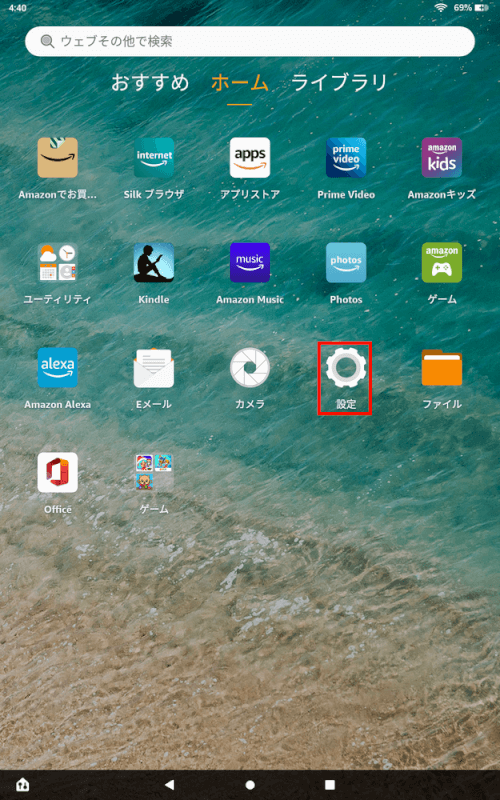
Fire HD 10のホーム画面です。【設定】を開きます。
接続デバイスを選択する
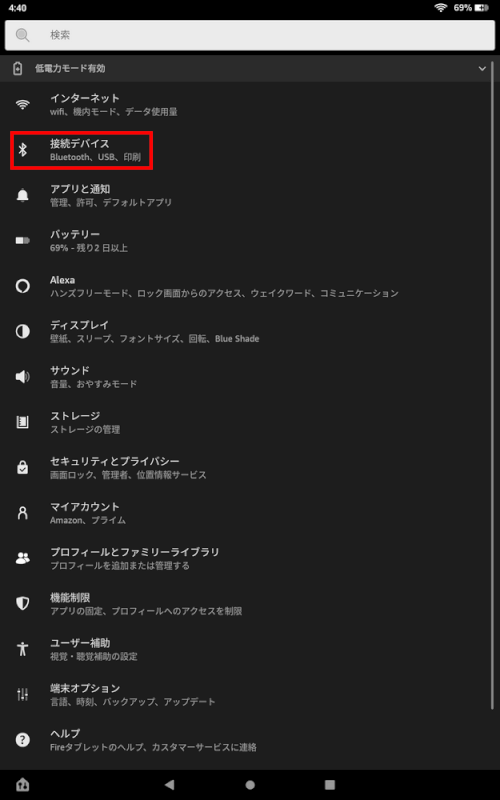
設定が開き、メニューが表示されました。【接続デバイス】を選択します。
Bluetoothをオンにする
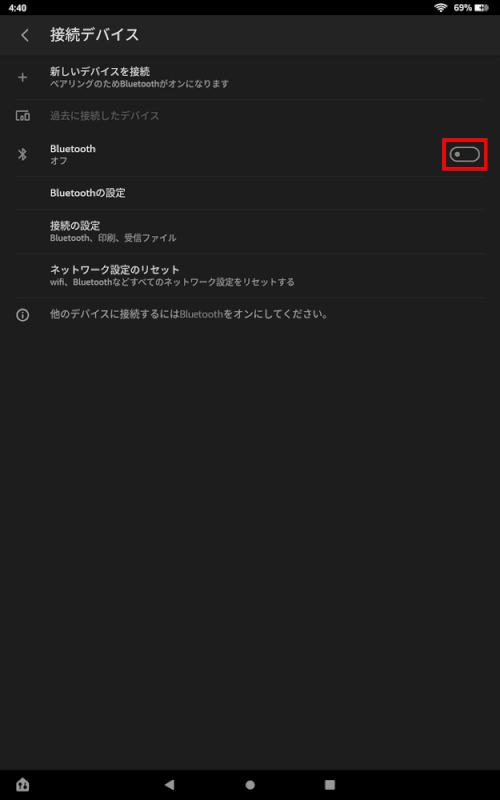
接続デバイスのページになりました。Bluetoothをオンにするため、【スイッチ】を押します。
Bluetooth設定のページに進む
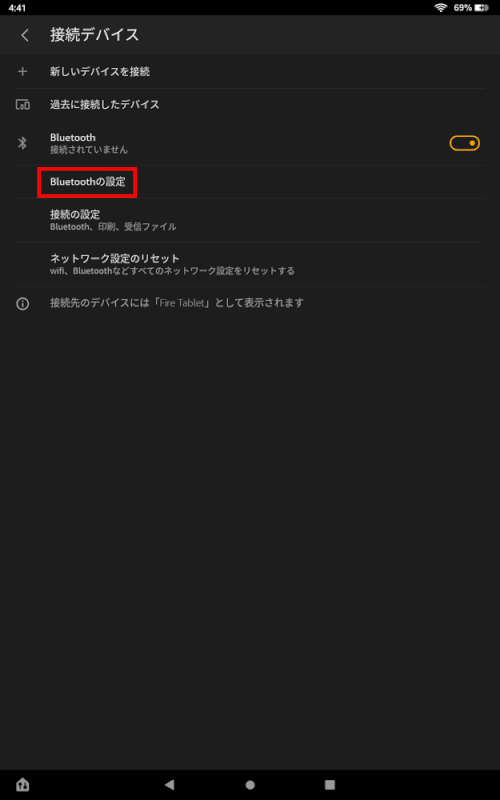
Fire HD 10のBluetooth機能がオンにできました。他デバイスと接続するため、【Bluetoothの設定】を押します。
新しいデバイスを探す
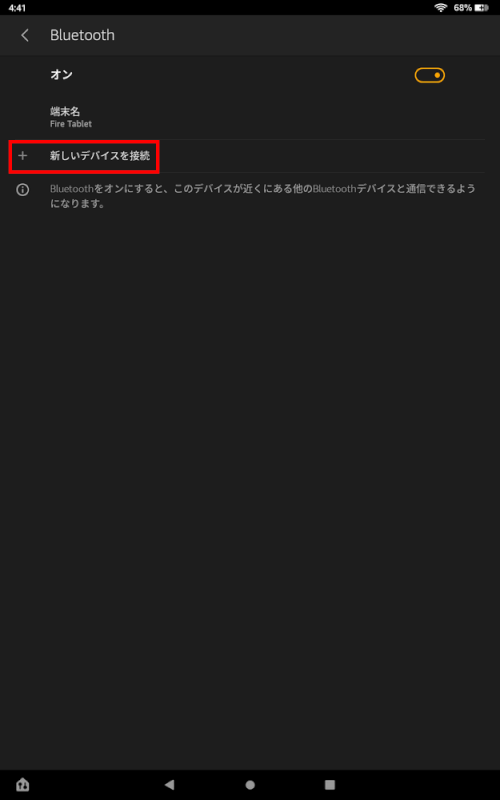
Bluetoothのページになりました。接続するデバイスを探すため、【新しいデバイスを接続】を押します。
接続可能なデバイスを選択する
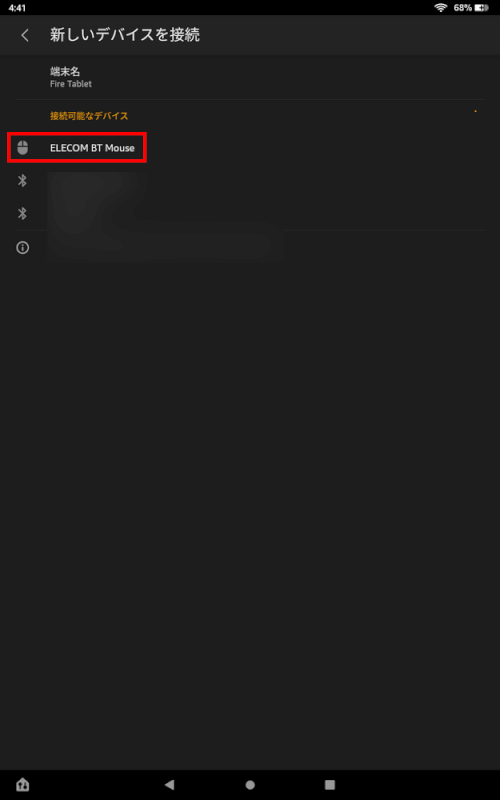
接続できるデバイスが表示されました。【接続するマウス】を選択します。
ペアリングを行う
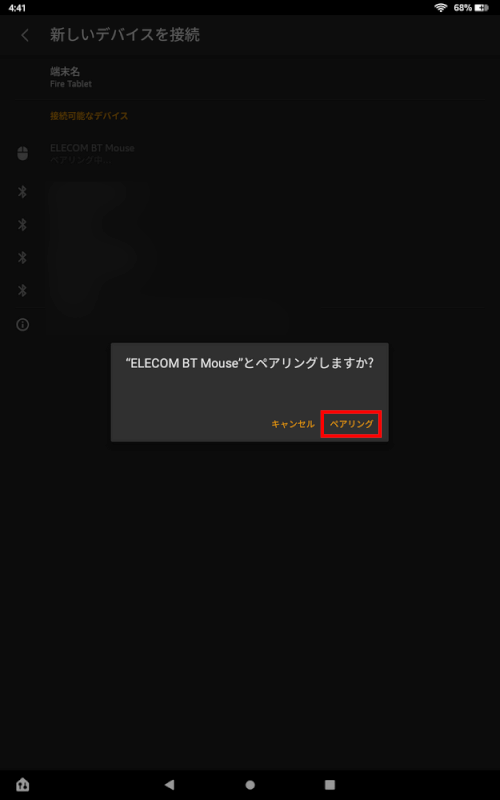
選択したマウスとペアリングするか確認があります。【ペアリング】を押します。
ペアリング完了
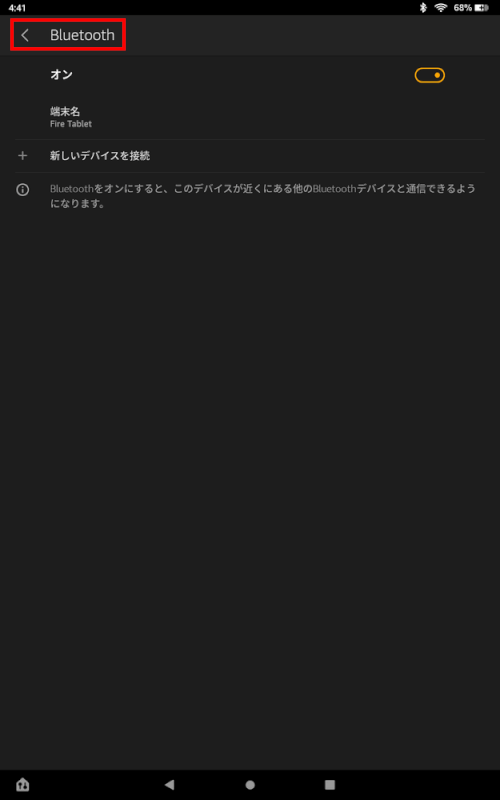
ペアリングが完了しました。接続できているか確認するため、【< Bluetooth】を押します。
接続を確認する
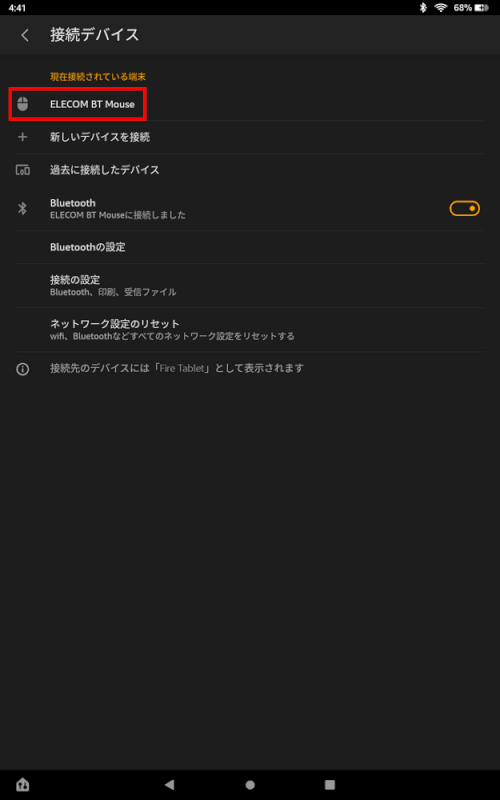
接続デバイスのページに戻りました。現在接続されている端末に「選択したマウス」があれば、Fire HD 10とマウスの接続が完了です。
Fire HD 10とキーボードを接続する
Fire HD 10をパソコンの様に使用したい方は、キーボードも用意しましょう。
動画やゲームする際にタイピングするのが快適に行えます。また、スタンドやカバー代わりにもなるので、キーボード以外にも使用できます。
以下の記事では、Fire HD 10で使用できるキーボードと接続する方法をご紹介します。

Amazon Fire HD 10 タブレット - 10インチHD ディスプレイ 32GB ブラック
\Yahoo!プレミアム会員限定 最大50%OFFクーポン/Yahoo!ショッピングで価格を見る